Comment faire de Google Maps la carte par défaut sur iPhone
La carte par défaut sur iPhone est Maps, le fournisseur de localisation propriétaire d'Apple. Même si la carte s’améliore, elle ne fonctionne pas bien en dehors des États-Unis. Il n'a rien à offrir par rapport à Google Maps. Dans cet article, nous discutons des étapes réalisables pour utiliser Google Maps afin de devenir la carte par défaut sur votre iPhone.
Comment faire de Google Maps la carte par défaut sur iPhone
Définir Google Maps comme application cartographique par défaut sur votre téléphone est plus facile que vous ne le pensez. Veuillez suivre les étapes ci-dessous –
Étapes préalables –
Vous devez avoir Gmail installé sur votre téléphone.
Étape 1 – Ouvrez l’App Store.
Étape 2 – Recherchez « Gmail ».
Étape 3 – Cliquez sur « Obtenir » à côté de l’application Gmail pour l’installer sur votre iPhone.
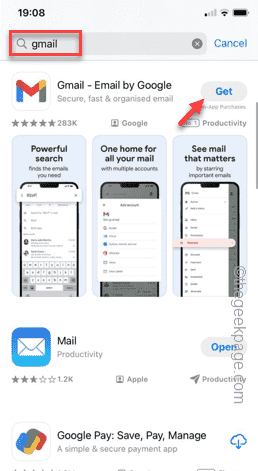
Étape 4 – Double-cliquez sur le bouton d'alimentation et vérifiez le processus d'installation à l'aide de Face ID.

Une fois cette opération terminée, Google Maps sera défini comme application cartographique par défaut sur votre téléphone. Ouvrez l'application Gmail et connectez-vous avec l'un de vos comptes Google.
Méthode 1
Étape 1 – Ouvrez l'application Gmail.
Étape 2 – Cliquez sur l'icône de la barre dans le coin supérieur gauche.
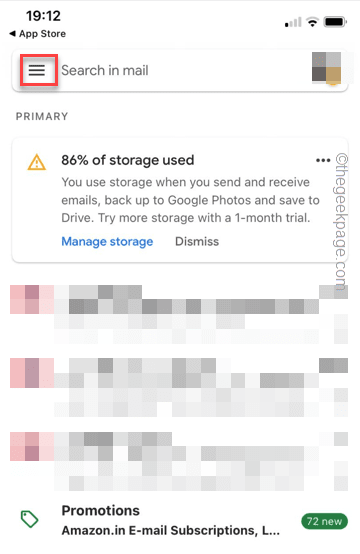
Étape 3 – Ensuite, ouvrez Paramètres dans le volet de gauche.
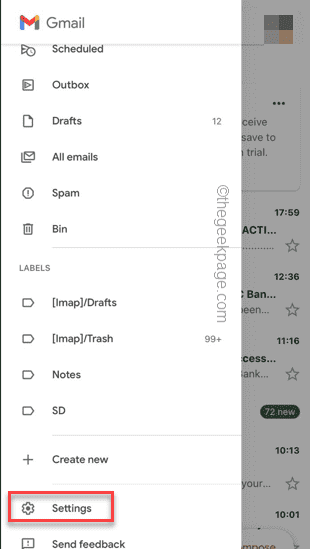
Étape 4 – Vous y trouverez de nombreuses options. Faites simplement glisser votre doigt vers le bas jusqu'à ce que vous atteigniez la section "Général".
Étape 5 – Ouvrez « Applications par défaut » pour ouvrir les paramètres par défaut de l'application.
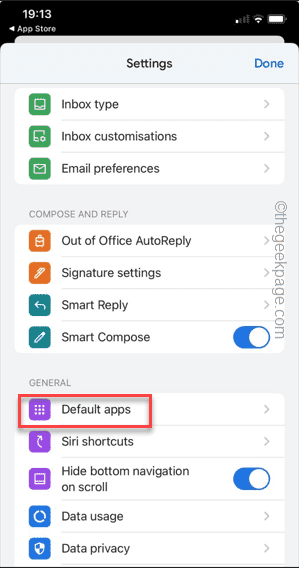
Étape 6 – Sur l'écran suivant, accédez aux paramètres « Naviguer depuis votre position ».
Étape 7 – Appuyez pour sélectionner « Google Maps » pour le définir comme application cartographique par défaut sur votre iPhone.
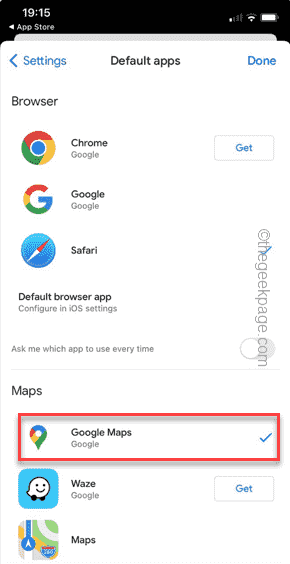
Chaque fois que vous sélectionnez un itinéraire, il se charge dans Google Maps au lieu d'Apple Maps.
Méthode 2
Si cela ne fonctionne pas ou si l'application Maps par défaut passe automatiquement à l'application Maps, désinstallez simplement l'application Maps de votre iPhone.
Étape 1 – Recherchez l'application Maps sur votre écran d'accueil.
Étape 2 – Une fois que vous le voyez, appuyez dessus et appuyez longuement dessus jusqu'à ce qu'une boîte de menu apparaisse.
Étape 3 – Cliquez sur « Supprimer l'application » pour désinstaller la carte afin de la supprimer de votre
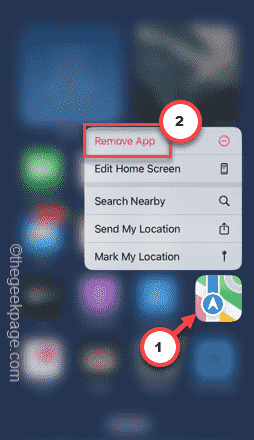
Étape 4 – Sélectionnez l'option « Supprimer l'application » pour supprimer l'application.
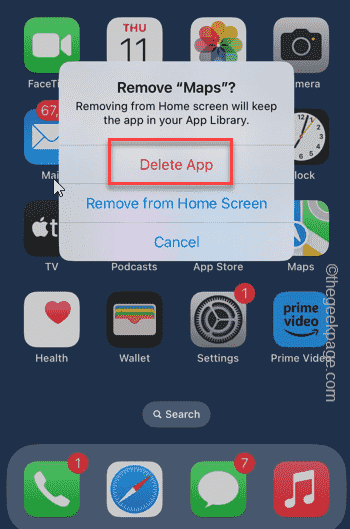
Si vous ne trouvez l'application Maps nulle part, procédez comme suit –
Étape 1 – Faites glisser votre doigt continuellement vers la gauche jusqu'à ce que le champ de recherche apparaisse.
Étape 2 – Saisissez « carte » dans le champ de recherche.
Étape 3 – Une fois que vous le voyez, appuyez et maintenez l'application Maps et appuyez sur « Supprimer l'application » pour la désinstaller.
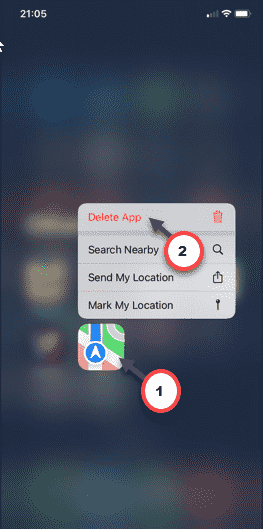
Après avoir désinstallé l'application de carte, il n'y a qu'une seule application de carte sur votre téléphone.
L'iPhone n'ouvrira donc que Google Maps. Vérifiez si cela aide.
Ce qui précède est le contenu détaillé de. pour plus d'informations, suivez d'autres articles connexes sur le site Web de PHP en chinois!

Outils d'IA chauds

Undresser.AI Undress
Application basée sur l'IA pour créer des photos de nu réalistes

AI Clothes Remover
Outil d'IA en ligne pour supprimer les vêtements des photos.

Undress AI Tool
Images de déshabillage gratuites

Clothoff.io
Dissolvant de vêtements AI

AI Hentai Generator
Générez AI Hentai gratuitement.

Article chaud

Outils chauds

Bloc-notes++7.3.1
Éditeur de code facile à utiliser et gratuit

SublimeText3 version chinoise
Version chinoise, très simple à utiliser

Envoyer Studio 13.0.1
Puissant environnement de développement intégré PHP

Dreamweaver CS6
Outils de développement Web visuel

SublimeText3 version Mac
Logiciel d'édition de code au niveau de Dieu (SublimeText3)
 Gate.io Trading Platform Office Application Téléchargement et Adresse d'installation
Feb 13, 2025 pm 07:33 PM
Gate.io Trading Platform Office Application Téléchargement et Adresse d'installation
Feb 13, 2025 pm 07:33 PM
Cet article détaille les étapes pour enregistrer et télécharger la dernière application sur le site officiel de Gate.io. Premièrement, le processus d'enregistrement est introduit, notamment le remplissage des informations d'enregistrement, la vérification du numéro de messagerie électronique / téléphone portable et la réalisation de l'enregistrement. Deuxièmement, il explique comment télécharger l'application gate.io sur les appareils iOS et les appareils Android. Enfin, les conseils de sécurité sont soulignés, tels que la vérification de l'authenticité du site officiel, l'activation de la vérification en deux étapes et l'alerte aux risques de phishing pour assurer la sécurité des comptes et des actifs d'utilisateurs.
 ANBI App Office Télécharger V2.96.2 Dernière version Installation de la version Android officielle de l'ANBI
Mar 04, 2025 pm 01:06 PM
ANBI App Office Télécharger V2.96.2 Dernière version Installation de la version Android officielle de l'ANBI
Mar 04, 2025 pm 01:06 PM
Les étapes d'installation officielles de l'application Binance: Android doit visiter le site officiel pour trouver le lien de téléchargement, choisissez la version Android pour télécharger et installer; iOS recherche "Binance" sur l'App Store. Tous devraient prêter attention à l'accord par le biais des canaux officiels.
 Le dernier classement des dix meilleures applications de trading en 2025
Mar 11, 2025 pm 04:06 PM
Le dernier classement des dix meilleures applications de trading en 2025
Mar 11, 2025 pm 04:06 PM
Les dix applications de trading dans le cercle de la monnaie sont: 1. Le classement est basé sur la considération complète de la force technique, de l'expérience utilisateur, de la sécurité, de la sélection des devises, de la conformité et d'autres facteurs de l'échange.
 Télécharger le lien du package d'installation de la version ouyi iOS
Feb 21, 2025 pm 07:42 PM
Télécharger le lien du package d'installation de la version ouyi iOS
Feb 21, 2025 pm 07:42 PM
OUYI est un échange de crypto-monnaie de pointe avec son application iOS officielle qui offre aux utilisateurs une expérience de gestion des actifs numériques pratique et sécurisée. Les utilisateurs peuvent télécharger gratuitement le package d'installation de la version ouyi iOS via le lien de téléchargement fourni dans cet article, et profiter des principales fonctions suivantes: plateforme de trading pratique: les utilisateurs peuvent facilement acheter et vendre des centaines de crypto-monnaies sur l'application OUYI iOS, y compris Bitcoin et Ethereum . Stockage sûr et fiable: OUYI adopte une technologie de sécurité avancée pour fournir aux utilisateurs un stockage d'actifs numériques sûrs et fiables. 2FA, l'authentification biométrique et d'autres mesures de sécurité garantissent que les actifs des utilisateurs ne sont pas violés. Données de marché en temps réel: l'application OUYI iOS fournit des données et des graphiques de marché en temps réel, permettant aux utilisateurs de saisir le cryptage à tout moment
 Comment résoudre le problème de la 'Erreur du signe de la clé de tableau non définie' lors de l'appel d'alipay easysdk à l'aide de PHP?
Mar 31, 2025 pm 11:51 PM
Comment résoudre le problème de la 'Erreur du signe de la clé de tableau non définie' lors de l'appel d'alipay easysdk à l'aide de PHP?
Mar 31, 2025 pm 11:51 PM
Description du problème Lors de l'appel d'Alipay Easysdk en utilisant PHP, après avoir rempli les paramètres en fonction du code officiel, un message d'erreur a été signalé pendant l'opération: "UNDEFINED ...
 Comment installer et enregistrer une application pour acheter des pièces virtuelles?
Feb 21, 2025 pm 06:00 PM
Comment installer et enregistrer une application pour acheter des pièces virtuelles?
Feb 21, 2025 pm 06:00 PM
Résumé: Cet article vise à guider les utilisateurs sur la façon d'installer et d'enregistrer une application de trading de devises virtuelles sur les appareils Apple. Apple a des réglementations strictes sur les applications de devises virtuelles, les utilisateurs doivent donc prendre des mesures spéciales pour terminer le processus d'installation. Cet article expliquera les étapes requises, y compris le téléchargement de l'application, la création d'un compte et la vérification de votre identité. Suivant le guide de cet article, les utilisateurs peuvent facilement configurer une application de trading de devises virtuelles sur leurs appareils Apple et commencer le trading.
 Depin ouvre la voie, l'IA aide: un coup d'œil sur la carte Depai de la physique décentralisée et de l'intelligence artificielle
Mar 05, 2025 am 09:18 AM
Depin ouvre la voie, l'IA aide: un coup d'œil sur la carte Depai de la physique décentralisée et de l'intelligence artificielle
Mar 05, 2025 am 09:18 AM
L'intelligence artificielle physique décentralisée (DEPAI) mène une nouvelle direction dans le développement de l'intelligence artificielle et fournit des solutions innovantes pour le contrôle des robots et des infrastructures connexes. Cet article mènera des discussions approfondies sur DePAI et ses applications dans les domaines de l'acquisition de données, du fonctionnement à distance et de l'intelligence spatiale, et analysera ses perspectives de développement. Comme l'a dit le PDG de Nvidia, Huang Renxun, le "moment Chatgpt" dans le domaine des robots généraux arrivera bientôt. Le processus de développement de l'intelligence artificielle, du matériel aux logiciels, se dirige maintenant vers le monde physique. À l'ère de la popularité des robots futurs, DePai offre des opportunités importantes pour construire un écosystème de l'intelligence artificielle physique basée sur Web3, en particulier lorsque les forces centralisées n'ont pas encore complètement dominé le marché. La large application d'agents autonomes de l'intelligence artificielle physique apportera des robots,
 Comment obtenir les données de la région d'expédition de la version à l'étranger? Quelles sont les ressources prêtes à l'emploi disponibles?
Apr 01, 2025 am 08:15 AM
Comment obtenir les données de la région d'expédition de la version à l'étranger? Quelles sont les ressources prêtes à l'emploi disponibles?
Apr 01, 2025 am 08:15 AM
Description de la question: Comment obtenir les données de la région d'expédition de la version à l'étranger? Y a-t-il des ressources prêtes à l'emploi disponibles? Soyez précis dans le commerce électronique transfrontalier ou les entreprises mondialisées ...






